-
ネット社会になればなるほど芸能人・有名人・女子アナの流出画像が続出し、有名人カップル熱愛・結婚・恋愛・破局・離婚と幅広い分野で毎日のようにスキャンダルが飛び交います。こうした中被害にあっているのは芸能人ばかりではなく、私たち一般人も気をつけないと知らないところで自分の恥ずかしい写真や個人情報が流出しているかもしれません。
これらの情報はどんなところから流出するのでしょうか。それはあなたが使っていた携帯電話です。iPhoneやいろいろな機種の携帯が毎年新しくなっていくのと同時に、私たちも新しい機種に乗り換えます。そんな時、あなたはきちんと古いiPhoneのデータ削除を行っていますか?この動作を怠ってしまうと痛い目にあってしまうんです。それではどのようにして自分でデータを完全にかつ復元できないように消去するのでしょうか。そんなお困りの皆さんに今回紹介したいソフトがあるんです。
-
Wondershareスマホデータ完全消去でプライバシーを守る!
-
それはWondershareさんの「スマホデータ完全消去」なんです。このソフトはお使いのiPhoneから個人情報をすべて消去し、プライバシーを完全保護してくれるソフトなんです。また世界最先端のデータ消去技術で、消去されたデータは復元不可能にしてくれます。
スマホ向けのデータ消去ソフト「dr.fone-iPhoneデータ消去」もおすすめします。簡単な手順でiPhoneデータを消去できます。どんな復元ツールでも消去したデータを復元できません。
それから、使い方を一緒に見ましょう。
ステップ 1 デバイスをパソコンに接続します
まず「スマホデータ完全消去」をインストールしていただき、iOSデバイスをPCに接続します。デバイスが検出された後、メイン画面の一番左にある「全てのデータを消去」機能をクリックします
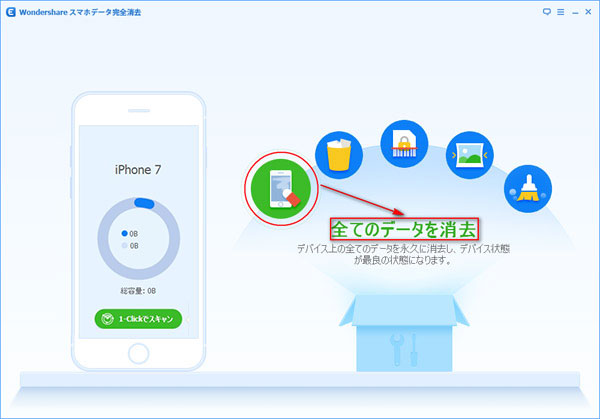
ステップ 2 データ消去操作が開始します
出て来る警告画面の空白欄に「消去」を記入して、「今すぐ消去」をクリックします。このとき画面の中央でセキュリティレベルは「低」、「中」、「高」三つに分けられておりますが、いずれのレベルを選択してもデータの復元は不可能になります。消去ボタンを押すと消去操作が開始します。
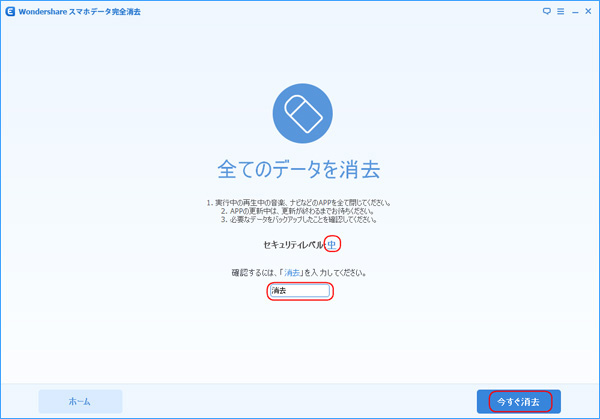
ステップ 3 デバイスの空き領域を埋めます
デバイス上のデータを全部抹消した後、デバイスが再起動されます。デバイスの再起動が完了後、データは復元されないように、「デバイスの空き領域を埋める」操作を自動的に行います。このプロセスは時間がかかりますので、終わるまでお待ちください。
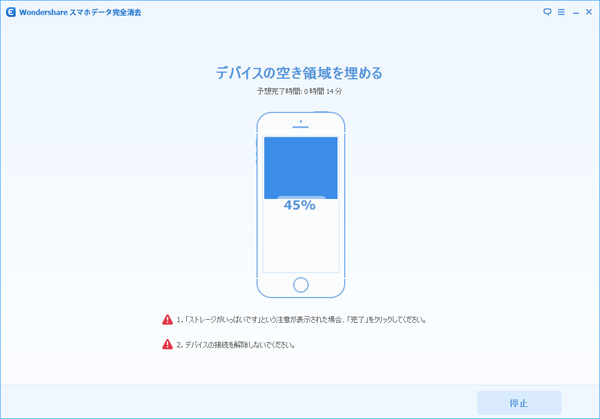
ステップ4 データ削除操作が完了されました
デバイスの空き領域を埋める操作が終わったら、デバイス上のデータを全て削除し、デバイス上に「ようこそ」の画面が出てきたら削除完了です。また、対応デバイスはiPhone 4/4S、iPhone 5/5C/5S、最新のiPhone 6/6 Plus、iPod、iPadなどのすべてのiOSデバイスです。
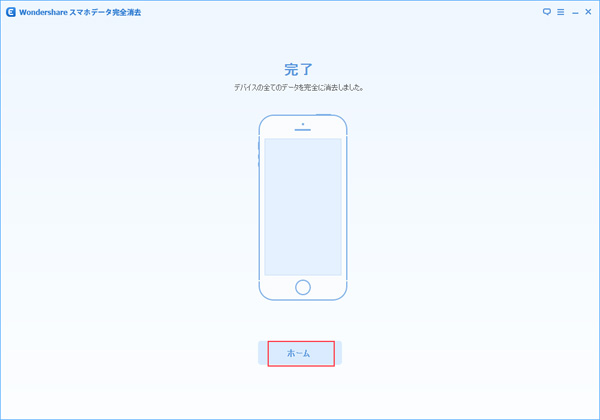
自分の情報は自分で守らないといけない時代、守れるところから守っていきましょう。無料体験版もございますので、お気軽にWondershareのサイトまでお越しください。 ▶https://www.wondershare.jp/win/iphone-data-eraser.html

ouou
Editor
コメント(0)